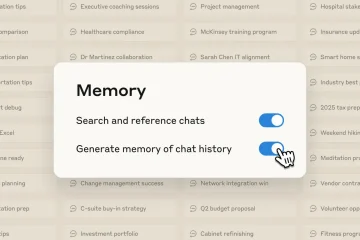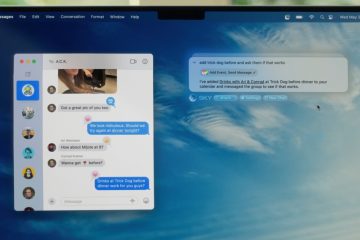เรียนรู้วิธีวัดและตรวจสอบเวลาบูตคอมพิวเตอร์ของคุณอย่างง่ายดายในไม่กี่วินาทีบน Windows 11 และ 10
โดยทั่วไปแล้ว ระบบ Windows ที่ทันสมัยส่วนใหญ่ โดยเฉพาะระบบที่ใช้ SSD และเปิดใช้งานการบูตแบบรวดเร็วจะบูตได้เร็วมาก มักจะน้อยกว่า 10 วินาที แต่คุณเคย วัดเวลาเริ่มต้นจริงของคอมพิวเตอร์ของคุณ จนถึงเวลาวินาทีหรือไม่? การวัดเวลาบูตเครื่องหรือเวลาเริ่มต้นช่วยให้คุณเพิ่มประสิทธิภาพพีซีของคุณโดยไม่สูญเสียฟังก์ชันการทำงาน
ตัวอย่างเช่น เวลาเริ่มต้นสามารถเพิ่มขึ้นอย่างมากขึ้นอยู่กับจำนวนแอปพลิเคชันเริ่มต้น บริการ และงานอื่น ๆ อย่างไรก็ตาม ไม่ใช่ทุกรายการเริ่มต้นจะรับผิดชอบเวลาเริ่มต้นล่าช้าเท่ากัน ด้วยการวัดความเร็วการบูตก่อนและหลังทำการเปลี่ยนแปลง คุณสามารถระบุได้ว่าแอป บริการ หรืองานใดที่ทำให้เกิดความล่าช้ามากที่สุด
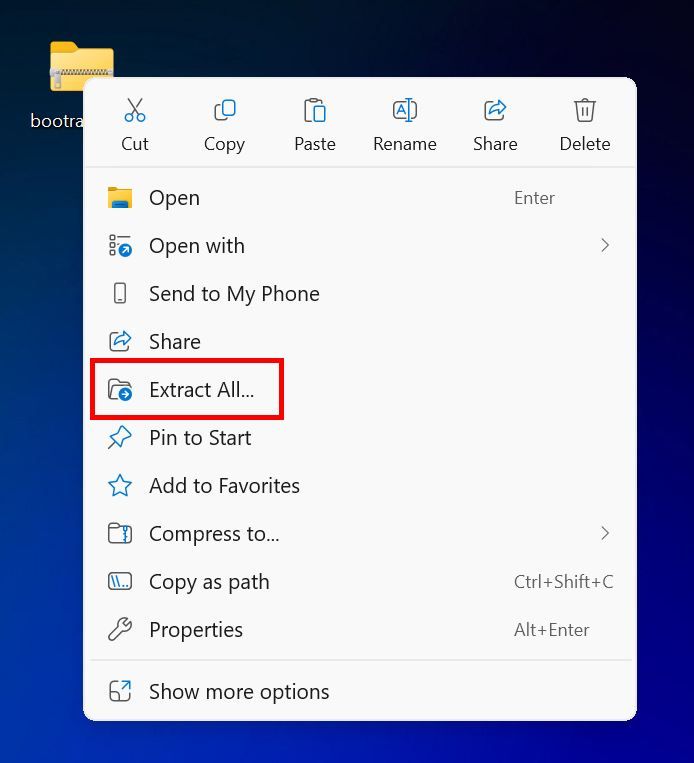
ในคำแนะนำที่ง่ายและรวดเร็วนี้ ฉันจะแสดงขั้นตอนในการวัดความเร็วการบูตพีซีของคุณในไม่กี่วินาทีบน Windows 11 และ Windows 10 มาเริ่มกันเลย
ก่อนที่คุณจะเริ่ม
ต้องมีสิทธิ์ผู้ดูแลระบบในการวัดเวลาบูตของพีซีของคุณ
สิ่งที่ควรอ่าน: วิธีล้างการบูตใน Windows 11 และ 10
ขั้นตอนในการวัดความเร็วการบูตใน Windows 11 และ 10
ในการคำนวณเวลาบูต เราจะใช้แอปฟรีที่เรียกว่า BootRacer โดยมีวิธีการดังนี้:
ขั้นแรก ไปที่ เว็บไซต์อย่างเป็นทางการ และ ดาวน์โหลด BootRacer โดยคลิกปุ่มดาวน์โหลด หลังจากนั้น คลิกขวาที่ไฟล์ที่ดาวน์โหลด ใน File Explorer แล้วเลือกตัวเลือก “แตกไฟล์ทั้งหมด“
คลิกปุ่ม “แตกไฟล์“เพื่อแตกไฟล์ ZIP ไปยังโฟลเดอร์ใหม่ในไดเรกทอรีเดียวกันกับไฟล์ ZIP
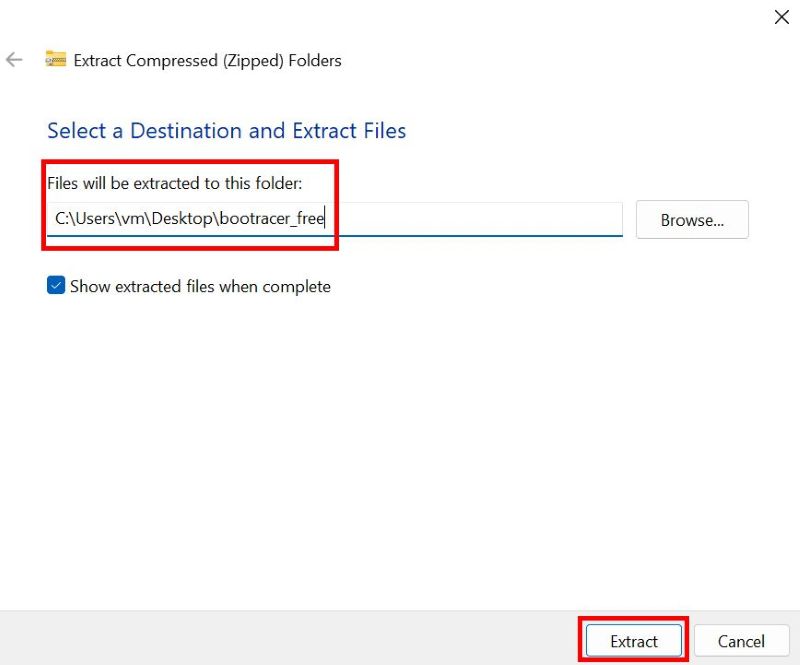
หลังจากแตกไฟล์แล้ว ให้เปิดโฟลเดอร์ที่แตกออกมาแล้ว ดับเบิลคลิก “BootRacerSetup.exe“เพื่อเริ่มกระบวนการติดตั้ง ปฏิบัติตามวิซาร์ดการติดตั้ง
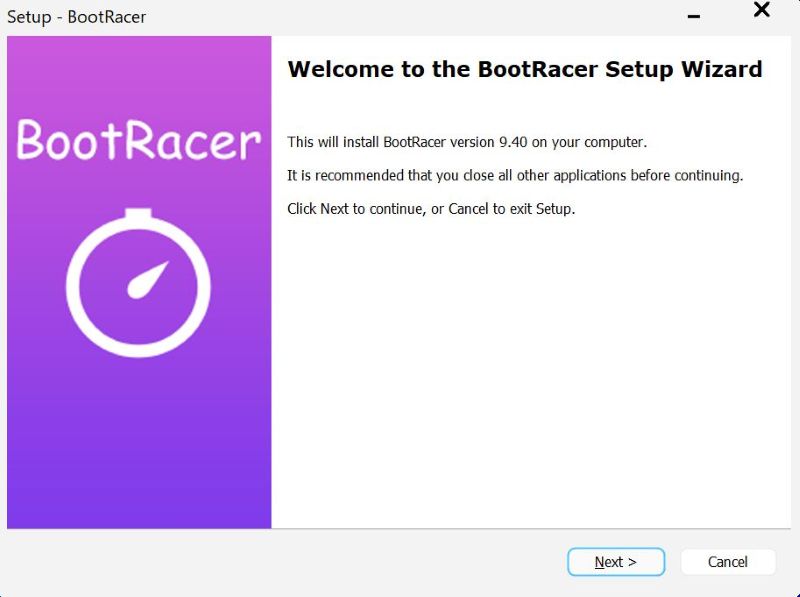
ในตอนท้ายของวิซาร์ดการติดตั้ง ตรวจสอบให้แน่ใจว่าได้เลือกช่องทำเครื่องหมายทั้งหมดแล้ว แล้วคลิกปุ่ม ปุ่ม “เสร็จสิ้น“
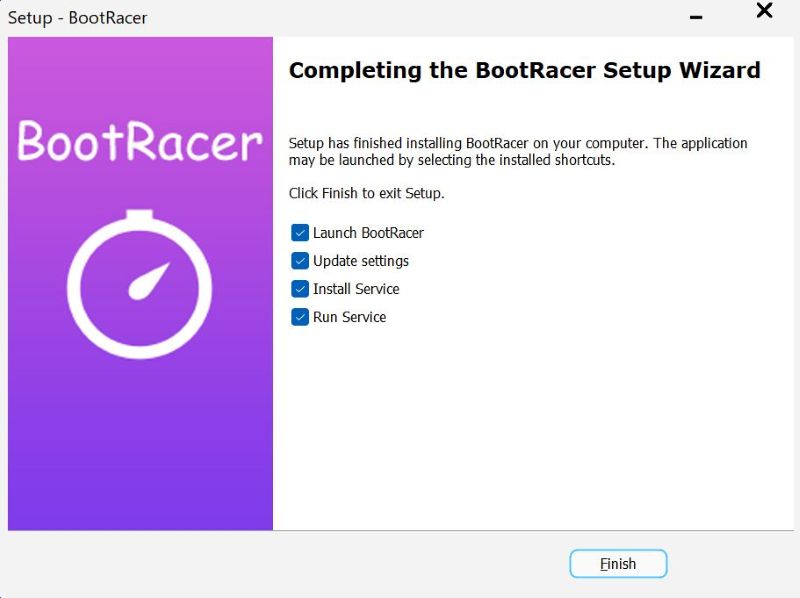
เมื่อทำการติดตั้งแล้ว เสร็จสิ้น เปิดเมนู Start ค้นหา “BootRacer“ และคลิก “เปิด“เพื่อเปิดแอปพลิเคชัน หลังจากเปิดขึ้นมา ให้ไปที่แท็บ “การทดสอบการบูตแบบเต็ม“บนแถบด้านข้าง
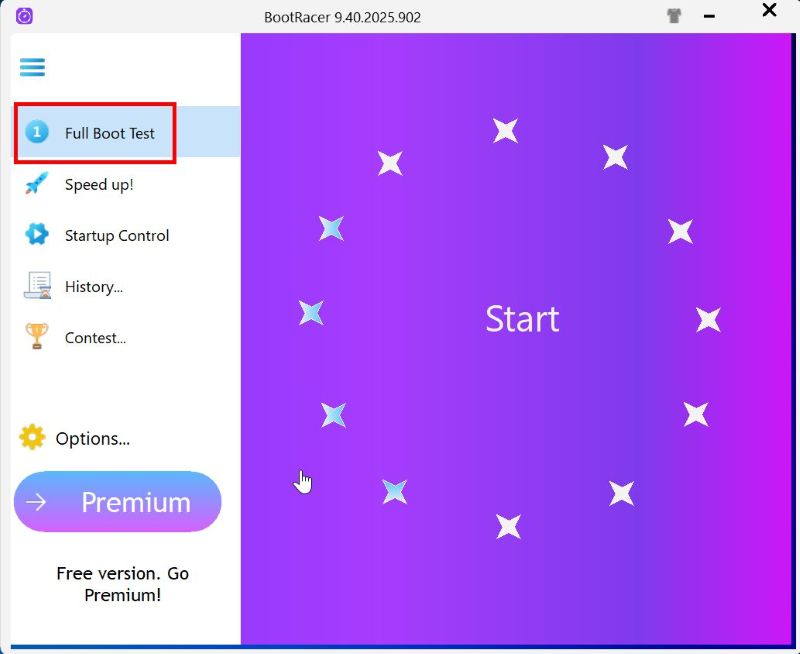
ตรวจสอบให้แน่ใจว่าคุณอยู่ในแท็บ “การเร่งความเร็วด่วน“แล้วคลิกปุ่ม “เริ่มการทดสอบ“ถัดจาก “ทำการทดสอบเวลาบูตแบบเต็ม”
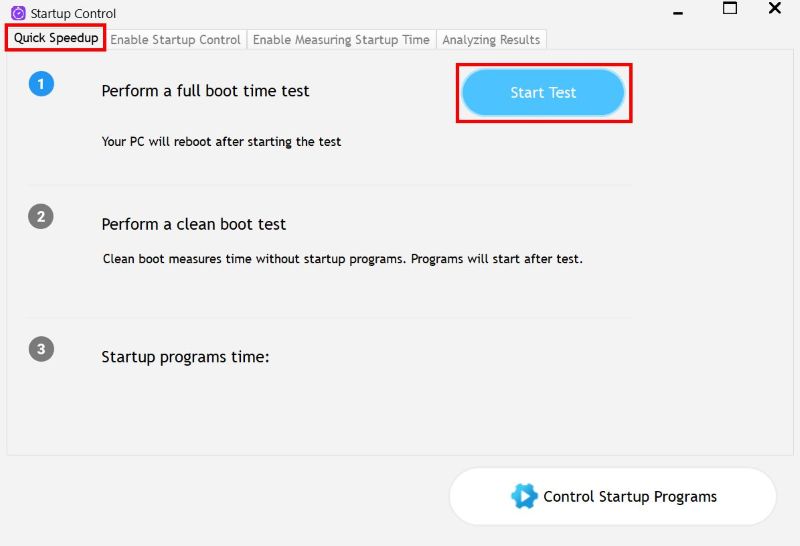
คลิกปุ่ม ปุ่ม “ใช่“เพื่อดำเนินการต่อ

ทันทีที่คุณ ทำเช่นนั้น พีซีของคุณจะรีสตาร์ท หลังจากนั้น เครื่องมือ BootRacer แสดงเวลาที่ใช้ในการบูตพีซีของคุณโดยสมบูรณ์ ตัวอย่างเช่น พีซีของฉัน (เครื่องเสมือน) ใช้เวลา 53 วินาที คลิกปุ่ม “รู้เพิ่มเติม“
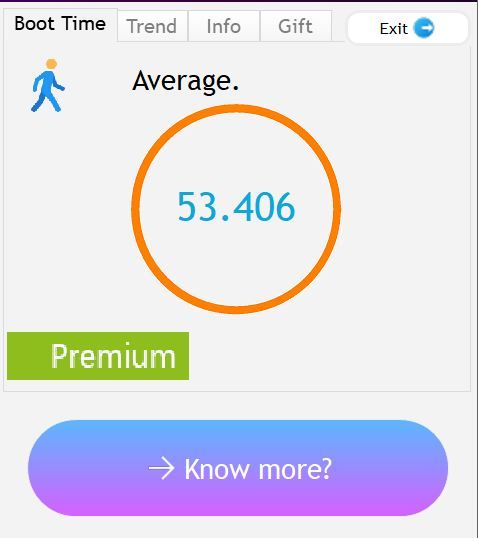
โดยแสดงไทม์ไลน์โดยละเอียดของกระบวนการบูตทั้งหมด ตัวอย่างเช่น ในกรณีของฉัน แม้ว่า Windows จะบูตได้เร็ว แต่แอปและบริการเริ่มต้นที่เริ่มทำงานหลังจากเข้าสู่ระบบใช้เวลา 40 วินาที

ตอนนี้คุณสามารถใช้ข้อมูลนี้เพื่อทำการเปลี่ยนแปลงที่จำเป็นกับเวลาเริ่มต้นเพื่อปรับปรุงเวลาบูตได้ อย่าลืมวัดเวลาเริ่มต้นหลังจากทำการเปลี่ยนแปลง
ควรอ่าน: วิธีเปิดใช้งานการบันทึกการบูตใน Windows 11
—
หากคุณมีคำถามหรือต้องการความช่วยเหลือ โปรดแสดงความคิดเห็นด้านล่าง ฉันยินดีที่จะช่วยเหลือ